Comment changer l'emplacement de téléchargement du jeu dans Steam
Steam est l'une des applications les plus populaires parmi les joueurs sur PC, car vous pouvez trouver n'importe quel jeu majeur sur la boutique Steam. Il simplifie le téléchargement, l'installation et la gestion des jeux préférés des utilisateurs via son interface utilisateur.
Chaque fois qu'un utilisateur Steam souhaite télécharger un jeu, Steam utilisera le répertoire d'installation par défaut de l'application pour télécharger et installer le jeu. Cet emplacement est par défaut C:Program Files(x86)Steam. Le problème vient du fait que la plupart des utilisateurs ne disposent pas de suffisamment d’espace sur le disque C, en particulier pour les jeux qui occupent beaucoup d’espace de stockage, comme 50 à 100 Go.
Pour surmonter ce problème, Steam permet aux utilisateurs de modifier l'emplacement de téléchargement et d'installation des jeux à l'aide d'une application. Les utilisateurs sont libres d'avoir plusieurs dossiers de bibliothèque et de choisir l'emplacement d'installation lors du téléchargement d'un jeu. Avec Steam, vous n'avez pas à vous soucier de retélécharger l'intégralité du jeu. La dernière mise à jour de Steam permet aux utilisateurs de déplacer entièrement un jeu vers un autre emplacement sans perdre aucune donnée liée au jeu et sans vous épargner le processus de téléchargement à nouveau.
Dans cet article, nous avons discuté des étapes pour modifier l'emplacement de téléchargement/d'installation des jeux dans Steam et comment déplacer un jeu Steam existant d'un dossier vers un autre dossier de jeu dans Steam.
Modifier l'emplacement de téléchargement/d'installation du jeu Steam
1 Ouvrez l'application Steam.
2. Accédez au menu Steam en haut de la fenêtre de l'application et sélectionnez Paramètres.
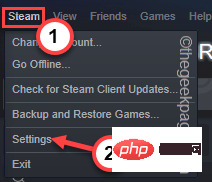
3. Sélectionnez l'onglet Téléchargements dans le volet gauche de la fenêtre Paramètres.
4. Sur le côté droit, cliquez sur DOSSIERS DE LA BIBLIOTHÈQUE STEAM sous Bibliothèques de contenu.
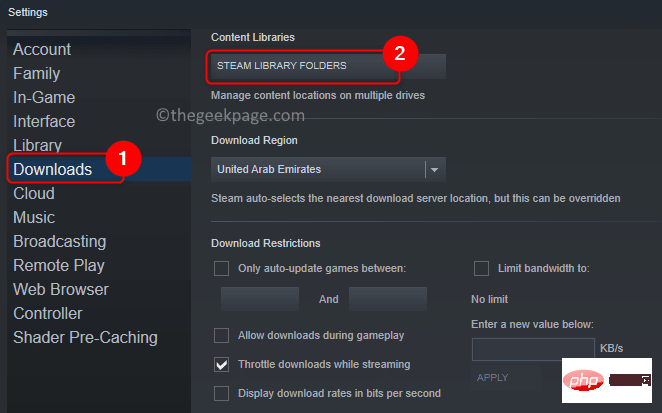
5. Vous verrez la fenêtre Storage Manager. Cliquez sur l'icône "+" ici pour ajouter un nouveau dossier pour télécharger/installer le jeu.
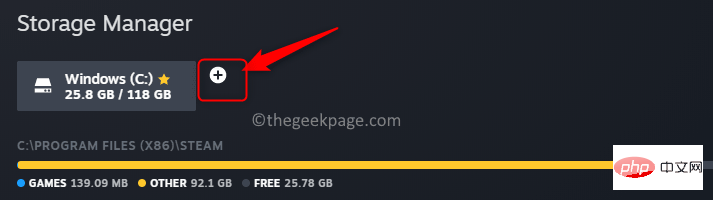
6. Dans Ajouter un nouveau dossier de bibliothèque Steam, sélectionnez l'option Laissez-moi choisir un autre emplacement dans la liste déroulante . Cliquez sur pour ajouter.
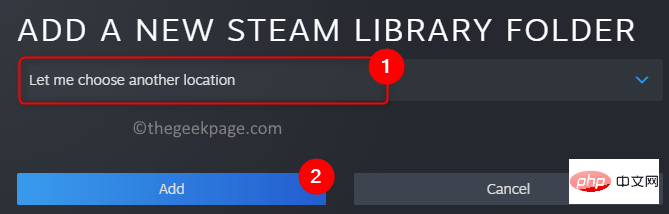
7. Ici, vous pouvez choisir un nouvel emplacement. Vous pouvez changer de lecteur à l'aide du menu déroulant .
8. Accédez au dossier de votre choix et mettez-le en surbrillance. Cliquez sur pour sélectionner.
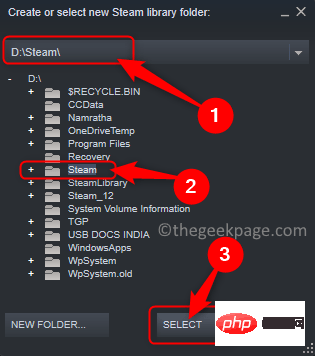
REMARQUE : Vous pouvez également créer un nouveau fichier dossier en allant à l'endroit où vous souhaitez que le nouveau dossier soit et en cliquant sur Nouveau dossier.
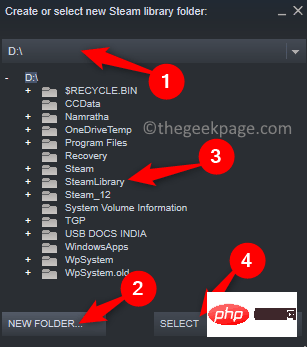
9. Le dossier ajouté apparaîtra maintenant dans le Storage Manager.
10. Vous pouvez également faire de ce nouveau dossier le dossier par défaut afin que tous les futurs téléchargements/installations se produisent dans ce dossier.
11. Pour définir un dossier par défaut, sélectionnez le dossier et cliquez sur les trois points horizontaux associés au dossier et sélectionnez l'option "Définir par défaut".
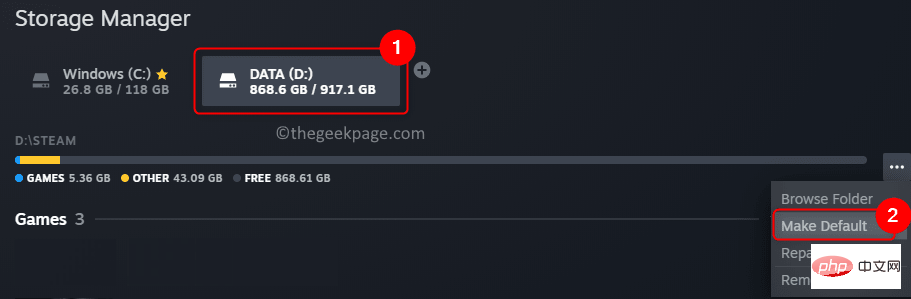
12. Fermez Storage Manager et cliquez sur OK dans la fenêtre principale Paramètres.
Vous disposez désormais d'un nouvel emplacement de téléchargement/d'installation pour votre jeu dans Steam. Si ce dossier est défini par défaut, tous les nouveaux jeux seront installés dans ce dossier. Sinon, si vous disposez de plusieurs dossiers de bibliothèque, Steam vous demandera de choisir un emplacement lorsque vous souhaitez télécharger/installer un nouveau jeu.
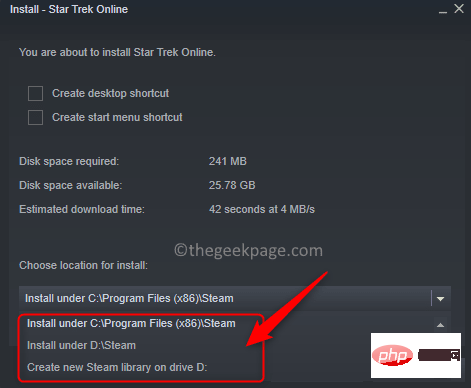
Déplacez les jeux Steam existants vers un autre dossier de jeux Steam
En raison des limitations de stockage du lecteur, vous devrez peut-être déplacer les jeux existants dans Steam vers un autre dossier de bibliothèque. Il existe deux manières de déplacer un jeu existant vers un autre emplacement dans Steam. L’un utilise le gestionnaire de stockage et l’autre via les propriétés du jeu.
Utilisation du gestionnaire de stockage
1. À l'aide des étapes 1 à 4 ci-dessus, ouvrez la fenêtre Storage Manager dans Steam où nous avons créé un nouveau dossier de bibliothèque.
2. Dans la fenêtre, sélectionnez le lecteur sur lequel le jeu est installé et qui doit être déplacé.
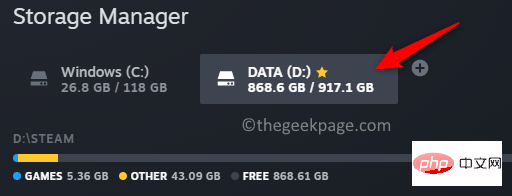
3. Cochez la case liée au jeu que vous souhaitez déplacer.
4. Cliquez sur le bouton de déplacementen bas.
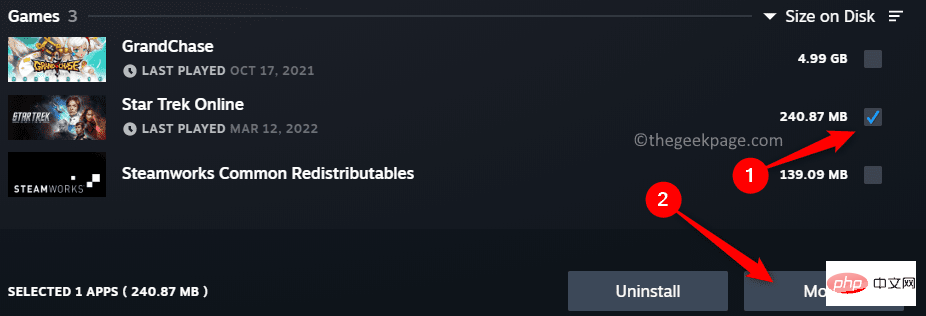
Mobile Content, utilisez le menu déroulant pour sélectionner le fichier. avec la nouvelle bibliothèque Steam Clip le lecteur de .
6. Cliquez sur le boutonMobile.
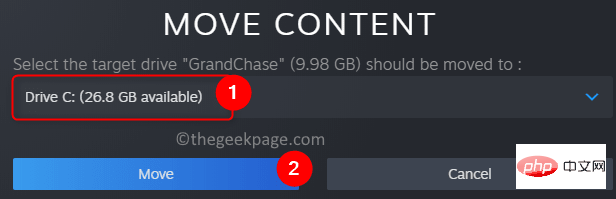
Bibliothèque.
2.Faites un clic droit sur le jeu que vous souhaitez déplacer et sélectionnez Propriétés.
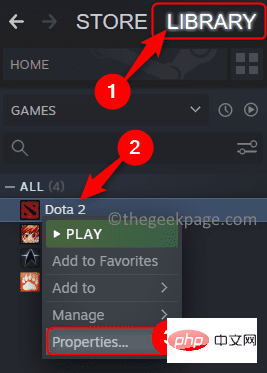
Fichiers locaux dans le volet de gauche.
4. Cliquez sur le boutonDéplacer le dossier d'installation à droite.
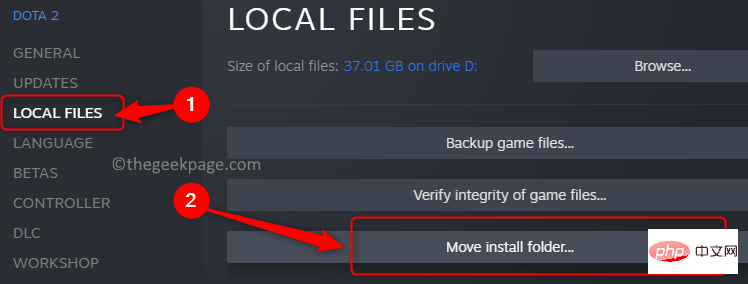
pour vous déplacer.
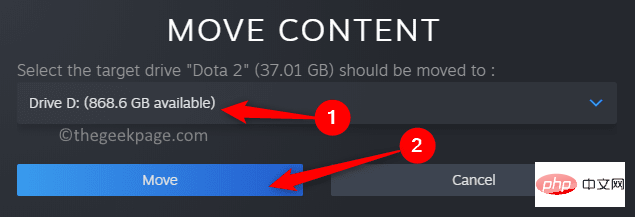
Ce qui précède est le contenu détaillé de. pour plus d'informations, suivez d'autres articles connexes sur le site Web de PHP en chinois!

Outils d'IA chauds

Undresser.AI Undress
Application basée sur l'IA pour créer des photos de nu réalistes

AI Clothes Remover
Outil d'IA en ligne pour supprimer les vêtements des photos.

Undress AI Tool
Images de déshabillage gratuites

Clothoff.io
Dissolvant de vêtements AI

Video Face Swap
Échangez les visages dans n'importe quelle vidéo sans effort grâce à notre outil d'échange de visage AI entièrement gratuit !

Article chaud

Outils chauds

Bloc-notes++7.3.1
Éditeur de code facile à utiliser et gratuit

SublimeText3 version chinoise
Version chinoise, très simple à utiliser

Envoyer Studio 13.0.1
Puissant environnement de développement intégré PHP

Dreamweaver CS6
Outils de développement Web visuel

SublimeText3 version Mac
Logiciel d'édition de code au niveau de Dieu (SublimeText3)

Sujets chauds
 Comment télécharger des épisodes du court métrage dramatique Hongguo
Mar 11, 2024 pm 09:16 PM
Comment télécharger des épisodes du court métrage dramatique Hongguo
Mar 11, 2024 pm 09:16 PM
Hongguo Short Play n'est pas seulement une plate-forme pour regarder des pièces courtes, mais aussi un trésor de contenu riche, notamment des romans et d'autres contenus passionnants. C’est sans aucun doute une énorme surprise pour de nombreux utilisateurs qui aiment lire. Cependant, de nombreux utilisateurs ne savent toujours pas comment télécharger et regarder ces romans dans Hongguo Short Play. Dans ce qui suit, l'éditeur de ce site vous fournira des étapes de téléchargement détaillées, dans l'espoir d'aider tous les partenaires dans le besoin. Comment télécharger et regarder la pièce courte de Hongguo ? Réponse : [Pièce courte de Hongguo] - [Livre audio] - [Article] - [Télécharger]. Étapes spécifiques : 1. Ouvrez d'abord le logiciel Hongguo Short Drama, entrez dans la page d'accueil et cliquez sur le bouton [Écouter les livres] en haut de la page. 2. Ensuite, sur la page du roman, nous pouvons voir de nombreux contenus d'articles, ici ;
 Que dois-je faire si je télécharge les fonds d'écran d'autres personnes après m'être connecté à un autre compte sur WallpaperEngine ?
Mar 19, 2024 pm 02:00 PM
Que dois-je faire si je télécharge les fonds d'écran d'autres personnes après m'être connecté à un autre compte sur WallpaperEngine ?
Mar 19, 2024 pm 02:00 PM
Lorsque vous vous connectez au compte Steam de quelqu'un d'autre sur votre ordinateur et que le compte de cette autre personne dispose d'un logiciel de fond d'écran, Steam téléchargera automatiquement les fonds d'écran abonnés au compte de l'autre personne après être revenu à votre propre compte. Les utilisateurs peuvent résoudre ce problème en. désactiver la synchronisation du cloud Steam. Que faire si WallpaperEngine télécharge les fonds d'écran d'autres personnes après s'être connecté à un autre compte 1. Connectez-vous à votre propre compte Steam, recherchez la synchronisation cloud dans les paramètres et désactivez la synchronisation cloud Steam. 2. Connectez-vous au compte Steam de quelqu'un d'autre auquel vous vous êtes connecté auparavant, ouvrez Wallpaper Creative Workshop, recherchez le contenu de l'abonnement, puis annulez tous les abonnements. (Si vous ne trouvez pas le fond d'écran à l'avenir, vous pouvez d'abord le récupérer, puis annuler l'abonnement) 3. Revenez à votre propre Steam
 Comment télécharger des liens commençant par 115:// ? Introduction à la méthode de téléchargement
Mar 14, 2024 am 11:58 AM
Comment télécharger des liens commençant par 115:// ? Introduction à la méthode de téléchargement
Mar 14, 2024 am 11:58 AM
Récemment, de nombreux utilisateurs ont demandé à l'éditeur comment télécharger des liens commençant par 115:// ? Si vous souhaitez télécharger des liens commençant par 115://, vous devez utiliser le navigateur 115. Après avoir téléchargé le navigateur 115, jetons un œil au didacticiel de téléchargement compilé par l'éditeur ci-dessous. Introduction à la façon de télécharger des liens commençant par 115:// 1. Connectez-vous à 115.com, téléchargez et installez le navigateur 115. 2. Saisissez : chrome://extensions/ dans la barre d'adresse du navigateur 115, entrez dans le centre d'extensions, recherchez Tampermonkey et installez le plug-in correspondant. 3. Saisissez dans la barre d'adresse du navigateur 115 : Grease Monkey Script : https://greasyfork.org/en/
 Introduction à la façon de télécharger et d'installer le jeu superpeople
Mar 30, 2024 pm 04:01 PM
Introduction à la façon de télécharger et d'installer le jeu superpeople
Mar 30, 2024 pm 04:01 PM
Le jeu superpeople peut être téléchargé via le client Steam. La taille de ce jeu est d'environ 28 Go. Le téléchargement et l'installation prennent généralement une heure et demie. Voici un tutoriel de téléchargement et d'installation spécifique pour vous ! Nouvelle méthode pour postuler aux tests fermés globaux 1) Recherchez "SUPERPEOPLE" dans la boutique Steam (téléchargement du client Steam) 2) Cliquez sur "Demander l'accès aux tests fermés SUPERPEOPLE" en bas de la page de la boutique "SUPERPEOPLE" 3) Après avoir cliqué sur le bouton de demande d'accès, le jeu "SUPERPEOPLECBT" peut être confirmé dans la bibliothèque Steam 4) Cliquez sur le bouton d'installation dans "SUPERPEOPLECBT" et téléchargez
 Comment télécharger le disque réseau Quark en local ? Comment enregistrer les fichiers téléchargés depuis Quark Network Disk sur l'ordinateur local
Mar 13, 2024 pm 08:31 PM
Comment télécharger le disque réseau Quark en local ? Comment enregistrer les fichiers téléchargés depuis Quark Network Disk sur l'ordinateur local
Mar 13, 2024 pm 08:31 PM
De nombreux utilisateurs ont besoin de télécharger des fichiers lorsqu'ils utilisent Quark Network Disk, mais nous souhaitons les enregistrer localement, alors comment configurer cela ? Laissez ce site présenter aux utilisateurs en détail comment enregistrer les fichiers téléchargés à partir de Quark Network Disk sur l'ordinateur local. Comment enregistrer les fichiers téléchargés depuis le disque réseau Quark sur votre ordinateur local 1. Ouvrez Quark, connectez-vous à votre compte et cliquez sur l'icône de liste. 2. Après avoir cliqué sur l'icône, sélectionnez le disque réseau. 3. Après avoir accédé à Quark Network Disk, cliquez sur Mes fichiers. 4. Après avoir accédé à Mes fichiers, sélectionnez le fichier que vous souhaitez télécharger et cliquez sur l'icône à trois points. 5. Cochez le fichier que vous souhaitez télécharger et cliquez sur Télécharger.
 Comment télécharger foobar2000 ? -Comment utiliser foobar2000
Mar 18, 2024 am 10:58 AM
Comment télécharger foobar2000 ? -Comment utiliser foobar2000
Mar 18, 2024 am 10:58 AM
foobar2000 est un logiciel qui peut écouter des ressources musicales à tout moment. Il vous offre toutes sortes de musique avec une qualité sonore sans perte. La version améliorée du lecteur de musique vous permet d'obtenir une expérience musicale plus complète et plus confortable. lire l'audio avancé sur l'ordinateur. L'appareil est transplanté sur le téléphone mobile pour offrir une expérience de lecture de musique plus pratique et efficace. La conception de l'interface est simple, claire et facile à utiliser. opérations pour démarrer rapidement. Il prend également en charge une variété de skins et de thèmes, personnalisez les paramètres en fonction de vos propres préférences et créez un lecteur de musique exclusif prenant en charge la lecture de plusieurs formats audio. Il prend également en charge la fonction de gain audio pour régler le volume. selon vos propres conditions auditives pour éviter les dommages auditifs causés par un volume excessif. Ensuite, laisse-moi t'aider
 Où télécharger des fichiers depuis Quark Network Disk_Comment télécharger Quark Network Disk sur la zone locale et les partager
Mar 21, 2024 pm 03:57 PM
Où télécharger des fichiers depuis Quark Network Disk_Comment télécharger Quark Network Disk sur la zone locale et les partager
Mar 21, 2024 pm 03:57 PM
En tant qu'outil de disque réseau pratique et pratique, Quark peut aider les utilisateurs à obtenir facilement leurs ressources préférées. Que faire si vous souhaitez télécharger un fichier localement ? Laissez l’éditeur vous le dire maintenant, apprenons-le ensemble ! Comment télécharger Quark Network Disk vers le partage local 1. Ouvrez d'abord le logiciel Quark, entrez dans la page d'accueil et cliquez sur l'[icône Cloud] en bas à droite ; 2. Ensuite, sur la page Quark Network Disk, cliquez sur la fonction [Document] ; 3. Accédez ensuite à la page du document, sélectionnez le fichier que vous souhaitez télécharger et cliquez sur [l'icône à trois points] 4. Après le dernier clic, nous cliquons sur [Télécharger] dans la boîte de dialogue contextuelle ;
 Emplacement de l'Origami Bird au Stardome Railway Crocker Film and Television Park
Mar 27, 2024 pm 11:51 PM
Emplacement de l'Origami Bird au Stardome Railway Crocker Film and Television Park
Mar 27, 2024 pm 11:51 PM
Il y a un total de 20 oiseaux en origami dans le Stardome Railway Croaker Movie Park. De nombreux joueurs ne savent pas où se trouvent les oiseaux en origami dans Crocker Movie Park. L'éditeur a résumé les emplacements de chaque oiseau en origami pour aider tout le monde à le rechercher. et jetez un œil à ce dernier résumé des emplacements des oiseaux en origami dans le Croaker Film and Television Park pour un contenu spécifique. Guide du Honky Dome Railway Star Dome Railway Crocker Film Park Origami Bird Emplacement 1, Crocker Film Park 1er étage 2, Crocker Film Park 2e étage





